使用过演示文稿的朋友们都知道,常常会在幻灯片的内容上使用超链接可以快速翻到需要的那一页幻灯片。下面小编就来告诉大家如何在WPS演示中使用超链接的命令,一起来看看吧。新建默认模板wps演示文稿,内容版式为空白版式。单击在线素材中的目录项,单击目录选项卡,选中其中一种目录,右击选择快捷菜单中的“插入&rd......
WPS word如何将标尺设置为厘米显示
WPS教程
2021-09-13 11:51:27
常常会运用到标尺进行段前缩进或者设置制表位,那么通常我们的标尺都是显示的字符单位,那么如果我们想要将标尺设置为厘米显示,该如何操作呢,今天我们就来教大家如何在WPS文字与Word文字当中实现这一小技巧,一起来学习一下吧。
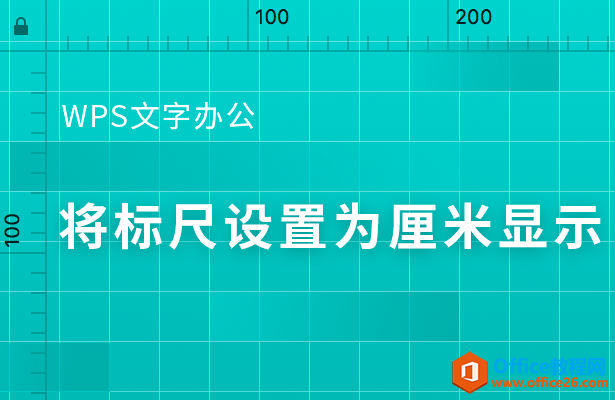
将标尺设置为厘米显示
首先,我们看到通常我们打开文档标尺都是如下图所示。
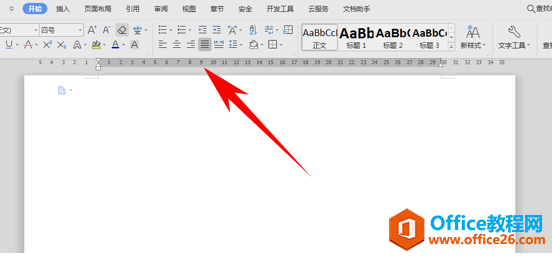
单击工具栏文件下的工具,在下拉菜单当中选择选项。
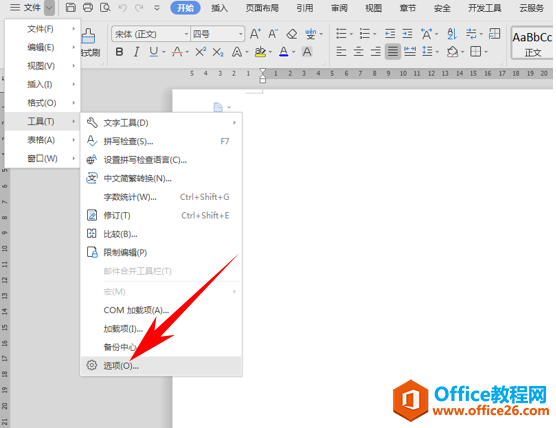
弹出选项的对话框,单击常规与保存,找到度量单位选项,显示为厘米,但不要因为显示厘米而被欺骗,下面还有一个使用字符单位的选项。
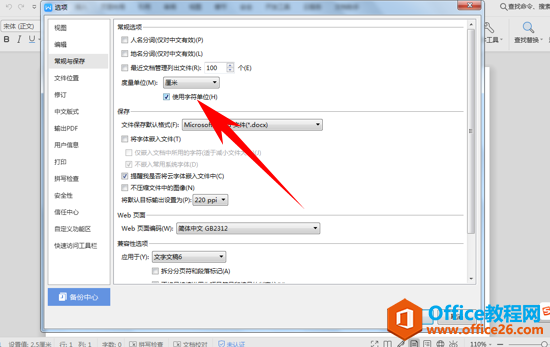
将使用字符单位前面的对勾去掉,单击确定。
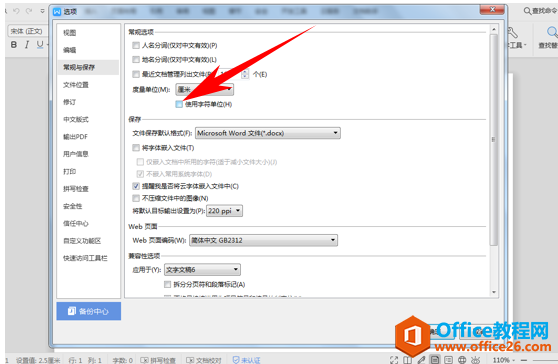
然后我们看到标尺就显示为厘米了,不再是字符单位了。

那么,在WPS文字与Word文字当中,将标尺设置为厘米显示的方法,是不是非常简单呢,你学会了吗?
wps下一页怎么弄,WPS表格中如何设置下一页
WPS下一页怎么弄?
wps下一页如何增加_wps下一页增加的方法
标签: WPS将标尺设置为厘米显示word将标尺设置为厘米显
相关文章





